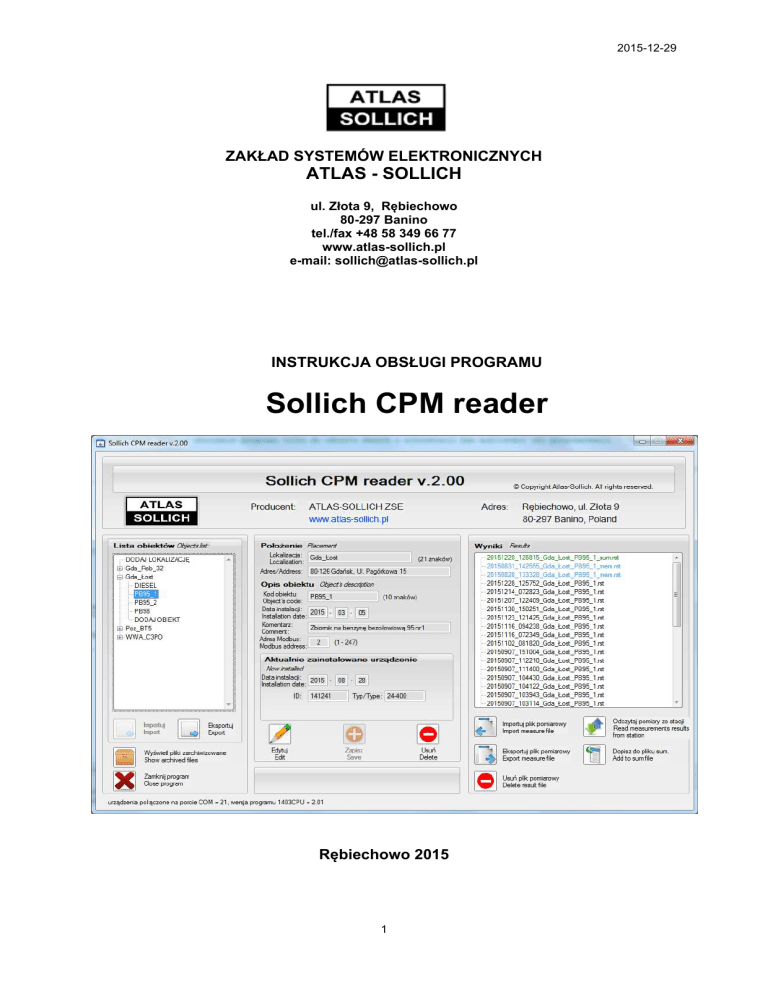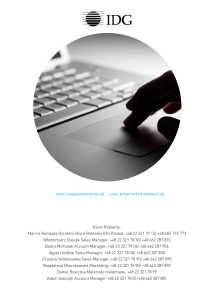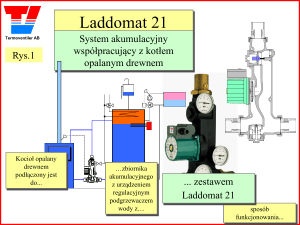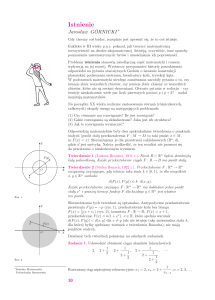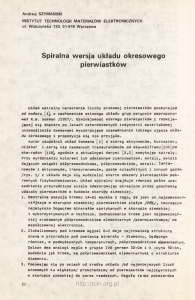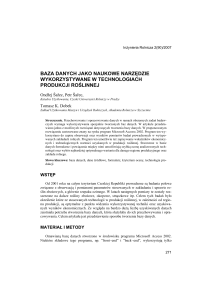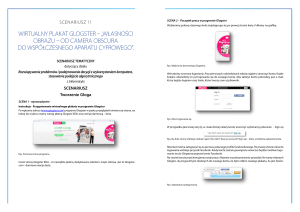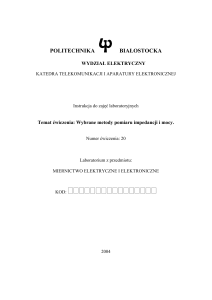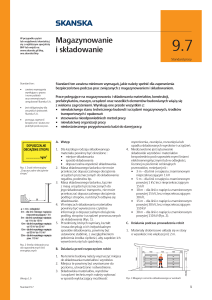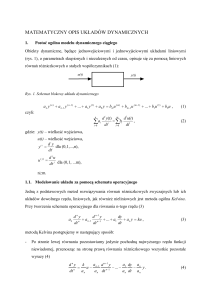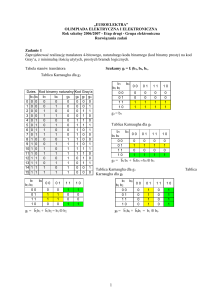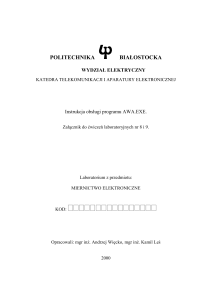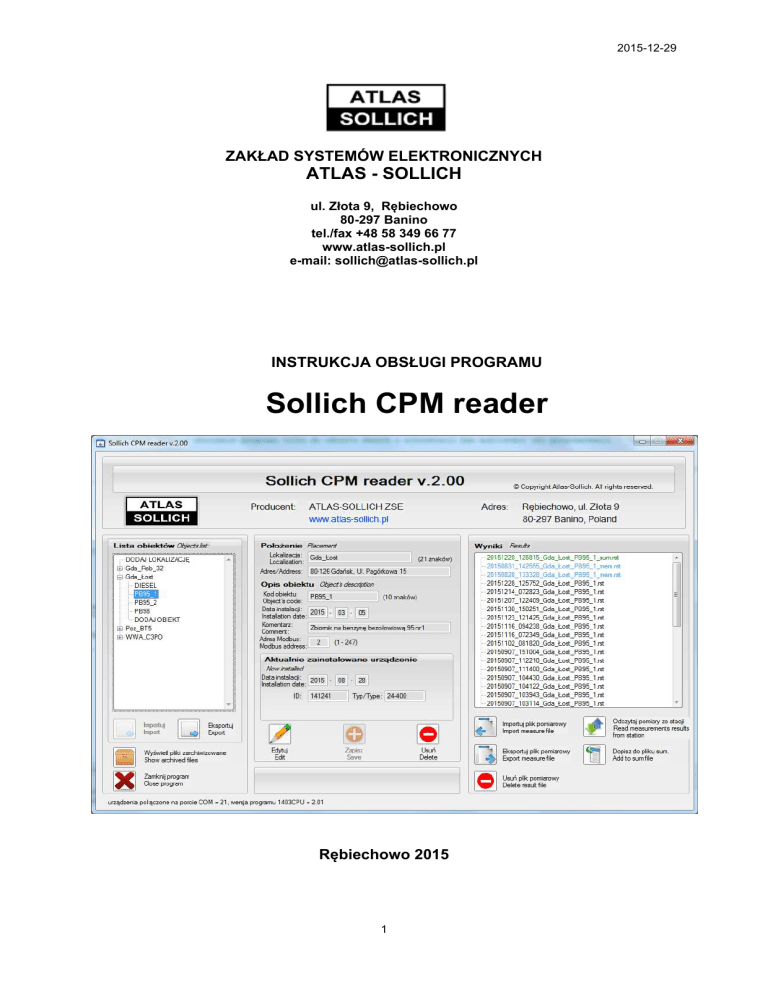
2015-12-29
ZAKŁAD SYSTEMÓW ELEKTRONICZNYCH
ATLAS - SOLLICH
ul. Złota 9, Rębiechowo
80-297 Banino
tel./fax +48 58 349 66 77
www.atlas-sollich.pl
e-mail: [email protected]
INSTRUKCJA OBSŁUGI PROGRAMU
Sollich CPM reader
Rębiechowo 2015
1
Spis treści:
1. PRZEZNACZENIE PROGRAMU ...................................................................................................................... 3
2. PODŁĄCZENIE PRZYRZĄDU Z KOMPUTEREM ............................................................................................... 3
3. INSTALACJA STEROWNIKÓW ....................................................................................................................... 4
4. KONFIGURACJA USTAWIEŃ KOMPUTERA (NA PRZYKŁADZIE WINDOWS 7). ................................................. 8
5. INSTALACJA PROGRAMU “SOLLICH CPM READER” .................................................................................... 10
6. URUCHOMIENIE PROGRAMU .................................................................................................................... 14
7. TWORZENIE LOKALIZACJI I OBIEKTÓW ORAZ EDYCJA SZCZEGÓŁÓW MIKROSTACJI .................................... 15
8. ODCZYT POMIARÓW Z MIKROSTACJI ORAZ OPEROWANIE NA WYNIKACH ................................................ 17
9. EKSPORT I IMPORT LOKALIZACJI, OBIEKTÓW I PLIKÓW WYNIKOWYCH ..................................................... 19
2
2015-12-29
1. Przeznaczenie programu
Program „Sollich CPM reader” jest przeznaczony do odczytu danych kontrolno-pomiarowych
zapisywanych w stacji 1403. Dane te zawierają informacje o napięciu i prądzie zmierzonym na
obiekcie w danej chwili czasu oraz tryb pracy stacji i informacje o ewentualnych istotnych zdarzeniach
z przeszłości. Dokładny opis zapisywanych wielkości został przedstawiony w punkcie instrukcji
„Odczyt pamięci stacji”.
Program ten synchronizuje również ewentualne różnice czasu RTC stacji i czasu komputera
PC oraz umożliwia zaprogramowanie parametrów pracy bez udziału klawiszy stacji.
2. Podłączenie przyrządu z komputerem
Nawiązanie komunikacji stacji SOLLICH 1403 CPM jest możliwe po uprzednim jej podłączeniu
z komputerem. Niezbędne okablowanie do tego celu pokazane jest na Rys. 2.1:
- SOLLICH 1091 USB-RS - konwerter sygnałów USB na RS485.
- Kabel RS485 v.DB09-WZ03 - przejściówka z gniazda COMM RS485 stacji na gniazdo
konwertera.
Rys. 2.1. Zestaw okablowania niezbędnego do komunikacji stacji z komputerem.
3
3. Instalacja sterowników
W pierwszej kolejności należy zainstalować sterowniki niezbędne do komunikacji urządzenia
przez interfejs USB. Potrzebne sterowniki zostały dołączone do oprogramowania przyrządu.
1. Należy włożyć załączony dysk instalacyjny do stacji CD w komputerze PC.
2. Podłączyć wtyk USB konwertera SOLLICH 1091 USB-RS do komputera PC,
3. Połączyć kabel przejściówki RS485 v.DB09-WZ03 do konwertera
4. Połączyć trzypinową wtyczkę WZ03 do gniazda w stacji SOLLICH 1403 CPM.
5. Włączyć zasilanie stacji.
6. Komputer powinien samoczynnie wykryć nieznane urządzenie i zaproponuje pobranie
sterowników z internetu (Windows 7, Windows 8).
7. W przypadku jeśli sterowniki nie zostaną zainstalowane automatycznie należy podać
lokalizacje sterowników na dołączonej płycie CD w katalogu D:\Drivers\. Taka sytuacja ma
miejsce szczególnie instalując sterowniki na komputerach pracujących ze starszymi
systemami Windows.
Podczas instalacji sterowników z dysku CD pojawi się okno „Kreator znajdowania nowego
sprzętu”. Należy wybrać opcję „Nie, nie tym razem” aby system nie szukał ich na witrynie
Windows.
4
Następnie wskazać wybór instalacji sterowników z określonej lokalizacji.
Następnie poleceniem „Przeglądaj” należy wybrać ścieżkę dostępu do sterowników na płycie
CD ROM, np. jak na obrazie poniżej.
Należy wybrać odpowiednie sterowniki zależnie od systemu operacyjnego jaki funkcjonuje w
komputerze.
5
Po wybraniu ścieżki dostępu i odpowiednich sterowników przyciskiem „Dalej” rozpocząć instalację.
6
UWAGA
Proces instalacji sterownika należy wykonać dwukrotnie.
Za pierwszym razem zostanie znaleziony „USB Serial Converter” a za drugim „USB Serial Port”
7
4. Konfiguracja ustawień komputera (na przykładzie Windows 7).
W celu prawidłowej pracy przyrządu należy dokonać na komputerze pewnych ustawień
sprzętowych. Należy uruchomić ikonę system w panelu sterowania (Rys. 4.1 i Rys. 4.2).
Rys. 4.1. Proces konfiguracji komputera PC
Rys. 4.2. Proces konfiguracji komputera PC
W kategorii System należy wybrać Menedżer urządzeń. Pojawi się kolejne okno:
8
Rys. 4.3. Wybór konfigurowanego urządzenia
Należy zaznaczyć urządzenie USB Serial Port (COM) .
Rys. 4.4. Zmiana ustawień wirtualnego portu COM
W zakładce Ustawienia portu należy uruchomić kontrolkę Zaawansowane… .
W nowym oknie (Rys. V.3.4) zmienić ustawienia okienek:
Minimalny Timeout odczytu (msek): na 100
Minimalny Timeout zapisu (msek): na 100
9
Rys. 4.5. Właściwe wartości okienek w panelu
Zmiany zaakceptować kontrolką OK .
5. Instalacja programu “Sollich CPM reader”
Oprogramowanie należy zainstalować z dysku CD dołączonego do przyrządu, uruchamiając
program „\Sollich CPM reader v2.xx \setup.exe”
Po uruchomieniu instalacji i naciśnięciu przycisku „Next”, oprogramowanie zostanie
zainstalowane na komputerze.
W przypadku posiadania starszej wersji oprogramowania, zostanie ona automatycznie
zastąpiona nowszą wersją programu. Katalogi zawierające wyniki pomiarów zostaną zachowane z
poprzedniej wersji Zaleca się jednak przeniesienie lub usunięcie z katalogu danych pobranych przez
wersję 1.xx.
Po zakończeniu procesu instalacji należy uruchomić ponownie komputer.
10
Rys. 5.1. Wybór katalogu instalacji programu.
Rys. 5.2. Kolejne okno widoczne w czasie procesu instalacji programu.
11
Rys. 5.3. Pasek postępu widoczny w kolejnej części instalacji.
Rys. 5.4. Ostatnie okno informujące o zakończeniu procesu instalacji.
12
Rys. 5.5. Komunikat informujący o potrzebie ponownego uruchomienia systemu.
.
13
6. Uruchomienie programu
Po zainstalowaniu programu i ponownym uruchomieniu komputera można uruchomić program.
Skrót o nazwie „Sollich CPM reader” powinien znajdować się na pulpicie. Po uruchomieniu
programu pojawi się jego ekran główny.
Rys. 6.1. Ekran główny programu „Sollich CPM reader”.
Okno programu zostało podzielone na cztery części:
-dane producenta
Zawiera dane producenta i informację o wersji programu „Sollich CPM reader”.
-lista obiektów
Spis lokalizacji i obiektów zapisanych na komputerze
-położenie; opis obiektu; aktualnie zainstalowane urządzenie
Edycja i dodawanie kolejnych mikrostacji (obiektów) do programu „Sollich CPM reader”
-wyniki
Lista odczytanych plików z wynikami.
14
7. Tworzenie lokalizacji i obiektów oraz edycja szczegółów mikrostacji
Nowo zainstalowany program Sollich CPM reader nie ma skonfigurowanych żadnych
mikrostacji i odczyt danych w tym momencie nie jest możliwy. W pierwszej kolejności należy dodać
odpowiednią lokalizację. By tego dokonać, należy wybrać pozycję „DODAJ LOKALIZACJĘ” na liście
obiektów i wypełnić kontrolki w opisie obiektu:
-Lokalizacja
Jest to skrót nazwy miejsca umieszczenia mikrostacji. Każdy użytkownik sam decyduje o
metodzie oznaczania i rozróżniania swoich mikrostacji.
-Adres
Dokładny opis miejsca położenia mikrostacji.
Rys. 7.1. Dodawanie lokalizacji.
Po wypełnieniu pól tekstowych należy nacisnąć przycisk Zapisz i potwierdzić jego zapis.
Nowa lokalizacja pojawi się na liście z lewej strony.
Następnym etapem jest stworzenie obiektu należącego do lokalizacji. W tym celu zaznaczamy
„DODAJ OBIEKT”, a następnie uzupełniamy wyświetlone pola tekstowe:
-Kod obiektu
Kod służący do identyfikacji obiektu zawartego w lokalizacji.
-Data instalacji
Data instalacji pierwszego urządzenia w obiekcie.
-Komentarz
Dodatkowe informacje dotyczące danego obiektu.
-Adres Modbus
Adres Modbus przypisany do aktualnego urządzenia w obiekcie.
Oraz w oknie Aktualnie zainstalowane urządzenie:
-Data instalacji
Data odnosząca się do aktualnie zainstalowanego urządzenia. Możliwość
uzupełnienia manualnego lub automatycznego za pomocą przycisku „Aktualna
data”.
-ID
Numer seryjny aktualnie zainstalowanego urządzenia. Możliwy do zapisu tylko
wtedy, gdy urządzenie jest podłączone do komputera. Sczytywany po wciśnięciu
15
przycisku Czytaj z urządzenia.
Typ aktualnie zainstalowanego urządzenia. Możliwość zapisu analogicznie jak ID.
-Typ
Opisuje maksymalne napięcie oraz maksymalny prąd zasilania przyrządu.
Rys. 7.2. Dodawanie obiektu
UWAGA
Jeśli przy próbie odczytu ID i Typu pojawi się informacja o braku połączenia z mikrostacją, należy
skontrolować kolejno:
-Połączenie kablowe przejściówki RS485 <-> USB.
-Czy mikrostacja ma włączone zasilanie.
-Czy na komputerze zainstalowano sterowniki USB (patrz pkt. 2).
-Czy zostały wprowadzone odpowiednie zmiany konfiguracyjne w systemie
Windows (patrz pkt. 3).
-Czy w mikrostacji został ustawiony prawidłowy adres Modbus. Ustawianie adresu opisano w
instrukcji dotyczącej mikrostacji 1403CPM.
Edycja
Po wybraniu obiektu możliwe jest wciśnięcie przycisku „Edytuj”, pozwalającego
zaktualizować dane dotyczące aktualnie zainstalowanego urządzenia w wypadku jego zmiany.
Urządzenie po edycji będzie pobierać dane jako „kontynuację” pomiarów poprzedniej zainstalowanej
mikrostacji.
Usuwanie
Obiekt lub lokalizację można usunąć poprzez zaznaczenie go z lewej strony ekranu głównego
i wciśnięcie przycisku „Usuń” w środkowym panelu. Wszystkie powiązane z nimi pliki wynikowe
zostaną przeniesione do lokalnego archiwum.
16
8. Odczyt pomiarów z mikrostacji oraz operowanie na wynikach
Aby rozpocząć odczyt z pamięci mikrostacji należy:
- Zaznaczyć na liście obiektów odpowiedni obiekt.
- Nacisnąć przycisk „odczytaj pomiary ze stacji” pod listą pobranych wyników.
Rys. 8.1. Lista plików wynikowych pobranych z urządzenia.
-Pojawi się nowe okno wyboru rodzaju odczytu pamięci (Rys. 8.2.). Należy wybrać rodzaj
odczytywanych danych. Do wyboru mamy:
a) dane nieodczytane wcześniej – Odczytuje tylko nieodczytane wcześniej wyniki.
b) cała pamięć mikrostacji – Odczytuje całą zapisaną pamięć mikrostacji.
By kontynuować należy nacisnąć przycisk odczytaj. Po tym zdarzeniu rozpocznie się proces odczytu
danych, którego postęp jest pokazywany przy pomocy paska postępu oraz tekstowy napis informujący
o liczbie odczytanych punktów pomiarowych.
Rys. 8.2. Okno wyboru sposobu odczytywania danych.
17
Rys. 8.3. Pasek postępu procesu odczytu danych.
Po zakończeniu procesu odczytu na liście plików wyników pojawi się zapisany plik. Nazwa
pliku ma następujący format:
YYYYMMDD_hhmmss_[Lokalizacja]_[Kod obiektu].rst
YYYY- rok powstania pliku
MM- miesiąc powstania pliku
DD- dzień powstania pliku
hh- godzina powstania pliku
mm- minuta powstania pliku
ss- sekunda powstania pliku
[Lokalizacja]- lokalizacja macierzysta wybranego obiektu
[Kod obiektu]- kod wybranego obiektu
Domyślnie każda kolejna próbka wyników jest zapamiętywana raz na 1 godzinę. Przyrząd jest
w stanie zapamiętać dane z ostatnich 10 lat pracy. Jedna próbka danych zawiera takie informacje jak:
-datę i czas zapisu próbki danych
-realizowana w danym momencie funkcja
-zmierzony prąd polaryzacji Ipol
-potencjał ochronny i wyłączeniowy katody Ec
-napięcie anoda-katoda Ua
-informacje statusowe zaznaczające dokonanie przez użytkownika modyfikacji parametrów pracy
-zapis zdarzeń o zaistnieniu sygnału alarmu i pracy w ograniczeniu prądowym
-zapis zdarzeń o ewentualnych resetach urządzenia
-status o zdarzeniu odczytu pamięci
Pobranie wyników generuje plik, którego nazwa pojawia się na liście z prawej strony ekranu
głównego. Cząstkowe wyniki zostają wpisane na czarno (dodane do pliku sumacyjnego) lub czerwono
(niedodane do pliku sumacyjnego), wyniki z całej pamięci mikrostacji kończą się sekwencją
„_mem.rst” i wpisane zostają na niebiesko. Istnieje również możliwość, za pomocą przycisku „Dopisz
do pliku sum.”, utworzenia (lub uzupełnienia, jeśli już istnieje) pliku sumacyjnego powstającego z
sumowania wielu plików cząstkowych. Plik taki kończy się przyrostkiem „_sum.rst” i zostaje wpisany
barwą zieloną.
18
9. Eksport i import lokalizacji, obiektów i plików wynikowych
Program SOLLICH CPM reader umożliwia eksport lub import wyników oraz definicji obiektów
pojedynczo lub grupowo (po lokalizacji). Można je przesłać na inny komputer (np. bazę).
W celu wyeksportowania obiektu (lub grupy obiektów) należy wybrać obiekt lub lokalizację na
którym chcemy dokonać tej operacji, a następnie nacisnąć przycisk Eksportuj poniżej okna. Obiekt w
formie gotowej do wysłania zostanie stworzony w katalogu:
C:\Program Files\ATLAS\SOLLICH CPM reader\eksportowane\obiekty
a okno z tym katalogiem otworzy się automatycznie dając dostęp do wyeksportowanych plików.
Rys. 9.1. Eksport obiektu PB98
Przycisk Import aktywuje się po wybraniu w oknie „DODAJ OBIEKT” lub „DODAJ
LOKALIZACJĘ”. Po naciśnięciu go otworzy się okno wyboru pliku, gdzie należy wybrać jaki plik
chcemy zaimportować. Obiekt lub lokalizację wcześniej wyeksportowaną z innego komputera można
łatwo pobrać do programu i natychmiast z niej korzystać.
Rys. 9.2. Import obiektu
19
W podobny sposób działa import oraz eksport z programu plików wynikowych. Po wybraniu
pliku do eksportu z listy z prawej strony, możemy nacisnąć „Eksportuj plik pomiarowy”. Plik w
odpowiedniej postaci zostanie umieszczony w folderze
C:\Program Files\ATLAS\SOLLICH CPM reader\eksportowane\wyniki
a następnie otworzy się okno dialogowe tego folderu.
Po wybraniu opcji importu, otworzy się okno wyboru pliku do pobrania, po czym program sprawdzi,
czy plik jest pobierany do odpowiedniego obiektu. Jeśli dane się zgadzają, a plik jeszcze nie istnieje
na dysku, to zostanie pobrany do programu i pojawi się jak stworzony przez program. Jeśli plik jest
importowany do niewłaściwego obiektu, program pozwala podjąć decyzję, czy przerwiemy import, czy
umieścimy plik w lokalnym archiwum.
Rys. 9.3. Eksport lub import pliku wynikowego
20
Znaczenie pobieranych przez urządzenie pomiarów:
1. Time
Czas zapisu próbki pomiarowej do pliku. Używana wartość czasu jest odczytywana z
wewnętrznego zegara mikrostacji. Zegar ten jest zasilany z baterii i powinien mieć prawidłowy
czas nawet po zaniku zasilania mikrostacji.
2. function
Symbol wykonywanej funkcji w chwili zapisu próbki do pamięci (tj. w chwili zapisanej w
kolumnie time).
3. Ipol[mA]
Wartość prądu nominalnego anody mikrostacji w chwili czasu zapisanego w kolumnie time.
4. Ec[V]
Wartość potencjału ochrony zmierzonego przez mikrostację
5. Ec off[V]
Wartość potencjału wyłączeniowego zmierzonego przez mikrostację
6. Ua[V]
Zmierzona wartość napięcia anoda-katoda
7. Wdt
Wartość 1 oznacza wystąpienie niekontrolowanego resetu mikrostacji. Wystąpienie tego
zdarzenia oznacza że program mikrostacji się zawiesił i urządzenie się zresetowało. To
zdarzenie nie powinno mieć miejsca i ma znaczenie dla producenta i może posłużyć mu do
zlokalizowania źródła zawieszenia.
8. EXT IN
Wartość 1 oznacza zdarzenie iż w trakcie wykonywanego pomiaru wejście EXT zostało
przerwane i może sygnalizować np. otwarcie obudowy.
21
9. Cn
Wartość 1 oznacza zdarzenie iż użytkownik zmienił lub próbował zmienić ustawioną wartość
prądu nominalnego ochrony.
10. Ec
Wartość 1 oznacza zdarzenie iż użytkownik zmienił lub próbował zmienić ustawioną wartość
potencjału ochrony Ec.
11. Cli
Wartość 1 oznacza zdarzenie iż użytkownik zmienił lub próbował zmienić ustawioną wartość
prądu granicznego Cli mikrostacji.
12. RTC
Wartość 1 oznacza zdarzenie iż użytkownik zmienił lub próbował zmienić wartość czasu
ustawionego w mikrostacji.
13. Elo
Wartość 1 oznacza że w chwili czasu z kolumny time urządzenie pracowało w stanie poniżej
ustawionej wartości potencjału Elo.
14. Ehi
Wartość 1 oznacza że w chwili czasu z kolumny time urządzenie pracowało w stanie powyżej
ustawionej wartości potencjału Ehi.
15. ALARM
Wartość 1 oznacza że urządzenie pracowało w stanie ALARM. Stan ten jest właściwy dla
sytuacji gdy mikrostacja jest nieprawidłowo podłączona do obiektu np. brak kontaktu lub
parametry programowane mikrostacji są na niewłaściwym poziomie i urządzenie nie jest w
stanie pracować prawidłowo na tych ustawieniach.
16. CUR_LIMIT
Wartość 1 oznacza że urządzenie pracowało na ograniczeniu prądowym. Tzn. mikrostacja
próbuje wymusić większy prąd ale ustawione ograniczenie prądowe nie pozwala zwiększyć
wartość tego prądu.
22
17. PWR ON
Wartość 1 oznacza pierwszy zapis wyniku po włączeniu zasilania mikrostacji. Ustawienie tej
flagi następuje np. po wyłączeniu i ponownym włączeniu zasilania.
18. READ
Wartość 1 oznacza ze w danej chwili nastąpił odczyt wyników z pamięci mikrostacji.
23